WPS文字高效排版技巧
在日常办公中,排版不仅影响文档的美观,还直接影响读者的阅读体验。WPS文字(WPS Writer)作为一款功能强大的文字处理工具,提供了丰富的排版选项,帮助用户轻松制作出结构清晰、布局美观的文档。本文将介绍一些实用的WPS文字排版技巧,帮助你提高文档的排版效率,使文档看起来更专业、易于阅读。

设置页边距与纸张大小
调整页边距
打开WPS Writer后,点击“页面布局”选项卡,选择“页边距”。根据文档类型(如报告、简历、论文等),可以选择预设的边距,也可以点击“自定义边距”进行精确设置。调整适当的页边距能让文档的内容显得更有条理。
更改纸张大小
在“页面布局”选项卡下,还可以调整纸张大小。WPS Writer提供了多种常用纸张尺寸(如A4、A3、信纸等),你可以根据需要选择合适的纸张格式。
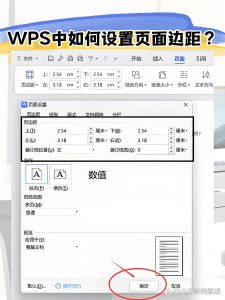
使用样式和标题设置结构
应用内置样式
在WPS Writer中,样式(如标题1、标题2、正文等)是排版中最基本的工具。点击“开始”选项卡中的“样式”,选择合适的样式来快速设置标题和正文的格式。这不仅让文档更具层次感,还能提升整体的美观度。
自定义样式
如果内置样式不符合需求,可以自定义样式。选中一段文本后,点击右键选择“设置样式”,在弹出的窗口中调整字体、字号、颜色、行距等,保存后可以在整个文档中统一应用自定义样式。
创建目录
使用标题样式后,你还可以自动生成目录。只需点击“引用”>“目录”,WPS Writer会自动识别文档中的标题层级,生成一个清晰的目录。
调整段落格式
设置行距
WPS Writer提供了多种行距选项,可以根据需要调整。点击“段落”区域的“行距”图标,选择“1.5倍行距”或“固定行距”等,也可以通过“段落设置”自定义行距。适当的行距能提高文档的可读性,避免显得拥挤。
段前段后距的调整
在“段落”设置中,你还可以调整段前段后的距离。这能帮助你为不同的段落或章节创建清晰的分隔,让文档看起来更整齐有序。
文本对齐
WPS Writer支持文本左对齐、右对齐、居中对齐和两端对齐等多种对齐方式。根据文档类型选择合适的对齐方式。通常正文使用两端对齐,标题则可以选择居中对齐,突出文档的重点。
插入图文并排
图片嵌入与环绕排版
在WPS Writer中,插入图片时,点击图片右键选择“文字环绕”功能,可以选择“紧密型”或“穿越型”等,让文字环绕图片,形成图文并排的效果。这种方式在报告、文章中尤其适用,使内容更加生动。
调整图片大小与位置
插入图片后,你可以通过拖动图片角部的调整点来改变图片的大小,也可以右键点击图片,选择“设置图片格式”,调整图片的精确尺寸和位置。
使用分栏功能
创建多栏布局
对于新闻稿、报告或杂志类文档,使用分栏功能可以让内容更符合阅读习惯。在“页面布局”中,点击“分栏”,可以选择一栏、两栏或更多栏的布局,适合长篇文章的排版。
分栏调整与控制
设置好分栏后,如果某一段内容不希望分栏显示,可以使用“分隔符”来控制内容的换行或分页位置。这样不仅保证了排版的整齐,也使文档的内容更加流畅。
排版中的细节优化
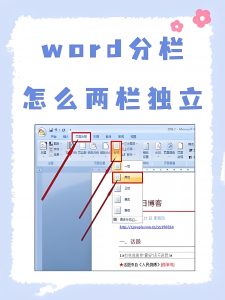
设置页眉和页脚
在WPS Writer中,点击“插入”>“页眉”或“页脚”可以轻松插入页眉和页脚。你可以在页眉中添加文档标题、日期,页脚中添加页码等信息,提升文档的专业性。
插入分隔线
为了更好地划分章节或内容,可以在适当的位置插入水平分隔线。在“插入”选项卡中选择“形状”>“线条”,设置合适的分隔线样式,分隔线能够有效增强文档的层次感。
文字高亮与字体效果
高亮、加粗、斜体等文字效果有助于突出关键信息。在“开始”选项卡中,使用“字体”工具,选择高亮颜色或加粗、斜体等样式,确保文档的重点信息一目了然。
WPS文字提供了许多强大的排版工具,从设置页边距到段落格式、从插入图片到使用分栏布局,这些功能使得文档的排版更加专业、高效。通过合理运用这些排版技巧,你可以大大提升文档的可读性和美观度,给读者留下深刻的印象。无论是日常办公文档,还是正式的报告、简历,掌握这些排版技巧都将帮助你更好地完成工作。
希望本文的排版技巧能对你有所帮助,快来试试这些方法,让你的文档在WPS Writer中焕发新的光彩!
如何在WPS Writer中设置段落首行缩进?
WPS文字中的分页符如何使用?
如何在文档中添加边框或背景色?
通过“页面布局”选项卡下的“页边距”命令,不仅能一键选择预设边距,还可进入“自定…
在 WPS 演示(PPT)中,您可以通过“插入→音频”功能,快速将本地音频或在线…
在 WPS Office 中,您可以通过“审阅”功能区或侧边“批注”面板,一键显…
在 WPS 文档中,将英文内容快速准确地翻译为中文,您可以使用 WPS 内置翻译…
在 WPS 表格 中,选中已有数据透视表后,点击“分析”选项卡中的“插入切片器”…
在 WPS 文字 中,打开“开始”选项卡里的“显示/隐藏编辑标记”按钮即可一键显…

